Ссылки для оплаты Wix: создание и управление ссылками для оплаты в приложении Wix Owner
3 мин.
Мгновенно запрашивайте платежи на ходу с помощью приложения Wix Owner. Делитесь ссылками для оплаты по электронной почте, в соцсетях, SMS или через любое другое приложение на вашем телефоне. Вы также можете создать QR-код для ссылки для оплаты. Платежи по этим ссылкам отображаются в вашем аккаунте Wix, как и все другие транзакции через ваш сайт.
Прежде чем начать:
- Чтобы использовать ссылки для оплаты, вам нужен Премиум-план для бизнеса и электронной коммерции. Если ваш план истечет, ваши активные ссылки для оплаты будут приостановлены. Вы сможете перейти на премиум-план через приложение Owner, если используете Android. Если вы используете iOS, перейдите на премиум-план с компьютера.
- Чтобы принимать платежи, необходимо настроить способ оплаты. Если вы уже настроили способ оплаты для Wix Stores, Wix Bookings или Wix Events, вам не нужно настраивать его снова.
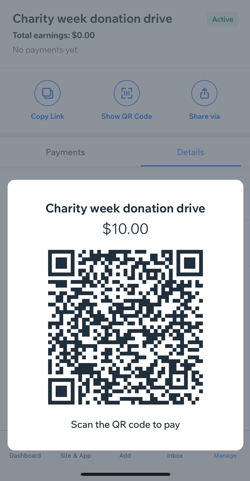
Создание и отправка ссылки для оплаты
Создайте ссылку для оплаты и отправьте ее через любое собственное приложение на телефоне. Вы также можете создать QR-код, который при сканировании приведет пользователей прямо к вашей ссылке для оплаты.
Чтобы создать и отправить ссылку для оплаты:
- Перейдите на сайт в приложении Wix Owner.
- Нажмите Добавить
 внизу.
внизу. - Нажмите Создать ссылку для оплаты.
- Настройте ссылку для оплаты:
- Название ссылки: введите название ссылки для оплаты. Это название должно четко указывать на причину платежа.
- Цена: введите сумму, которую будет взимать ваша ссылка для оплаты.
- Установить срок действия: активируйте переключатель, чтобы установить дату, когда ссылка истекает и не может быть использована.
- Ограничить количество платежей: активируйте переключатель, чтобы установить количество раз, когда ссылка может быть использована до истечения срока ее действия.
- (Необязательно) Нажмите + Добавить контакт, чтобы выбрать контакт, которому вы хотите отправить ссылку для оплаты.
Примечание: нажмите + Добавить контакт, а затем + Добавить новый контакт, чтобы создать новый контакт. - Нажмите Поделиться ссылкой.
- Выберите, как поделиться ссылкой для оплаты:
- Копировать ссылку: скопируйте ссылку в буфер обмена.
- Показать QR-код: отображение QR-кода, который при сканировании приведет контакты к вашей ссылке для оплаты.
Примечание: сделайте снимок экрана с этим QR-кодом, чтобы поделиться им с контактами. - Поделиться: поделитесь ссылкой через одно из встроенных приложений на телефоне.
Управление ссылками для оплаты
Все созданные вами ссылки для оплаты будут видны в приложении Wix Owner. Вы можете делиться, активировать, деактивировать и удалять ссылки для оплаты здесь. Вы также можете просмотреть подробную информацию о каждой ссылке для оплаты и любых сделанных платежах.
Чтобы управлять ссылками для оплаты:
- Перейдите на сайт в приложении Wix Owner.
- Нажмите Управление
 внизу.
внизу. - Нажмите Ссылки для оплаты в разделе Прием платежей.
- Нажмите на вкладки вверху, чтобы просмотреть ссылки для оплаты по статусу:
- Все: все созданные вами ссылки для оплаты.
- Активные: ссылки для оплаты в настоящее время принимают платежи.
- Неактивные: ссылки для оплаты в настоящее время не принимают платежи
- Оплачено: платные ссылки, которые были полностью оплачены.
- Срок действия истек: ссылки с истекшим сроком действия, которые больше не активны.
- Нажмите на ссылку оплаты, чтобы просмотреть дополнительную информацию.
- Выберите, что вы хотите сделать:
- Поделитесь ссылкой: (только для активной ссылки на оплату) нажмите Копировать ссылку, Показать QR-код или Поделиться/ Отправить повторно.
- Активируйте ссылку: (только для неактивной ссылки для оплаты) Нажмите Активировать, чтобы активировать ссылку для оплаты.
- Просмотр платежей: нажмите на вкладку Платежи, чтобы просмотреть все сделанные платежи.
- Просмотр сведений о ссылке для оплаты: нажмите на вкладку Подробности, чтобы просмотреть сведения о ссылке для оплаты.
- Деактивация или удаление ссылки: (только для активной ссылки на оплату) нажмите значок Дополнительные действия
 и нажмите Деактивировать или Удалить, чтобы отключить или удалить ссылку для оплаты.
и нажмите Деактивировать или Удалить, чтобы отключить или удалить ссылку для оплаты.
Примечание: ссылку для оплаты можно удалить только в том случае, если платежи не поступали.

